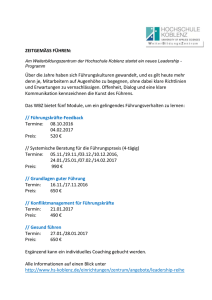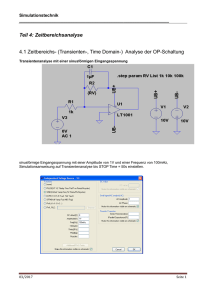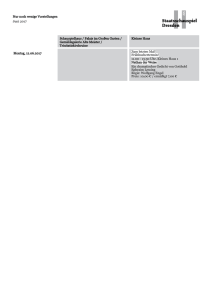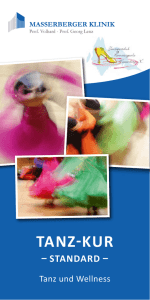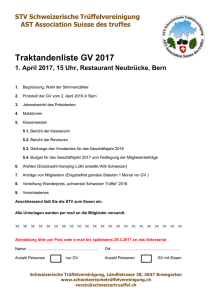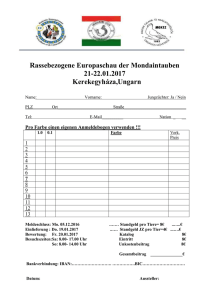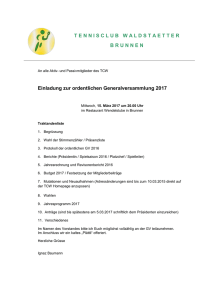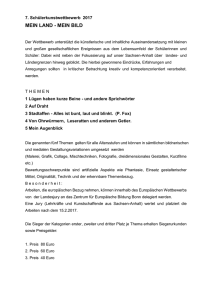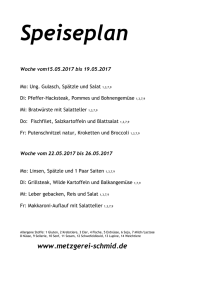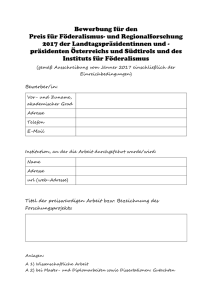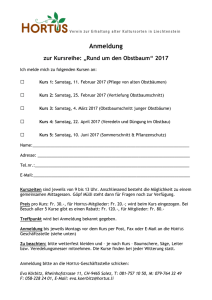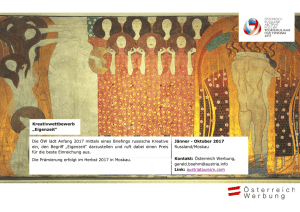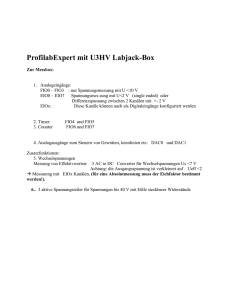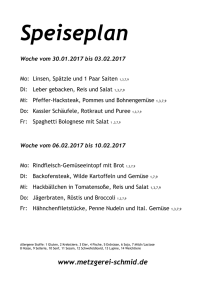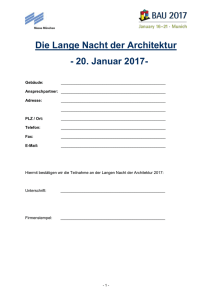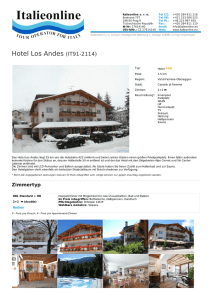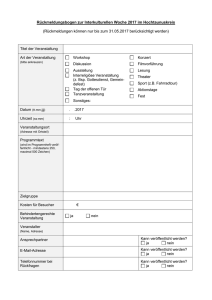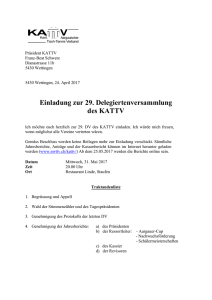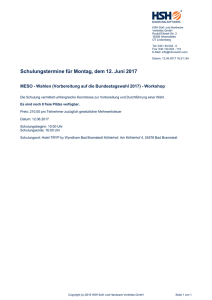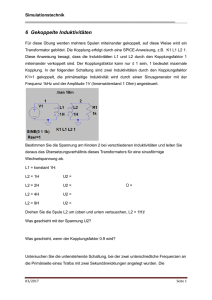Übungen zur DC
Werbung
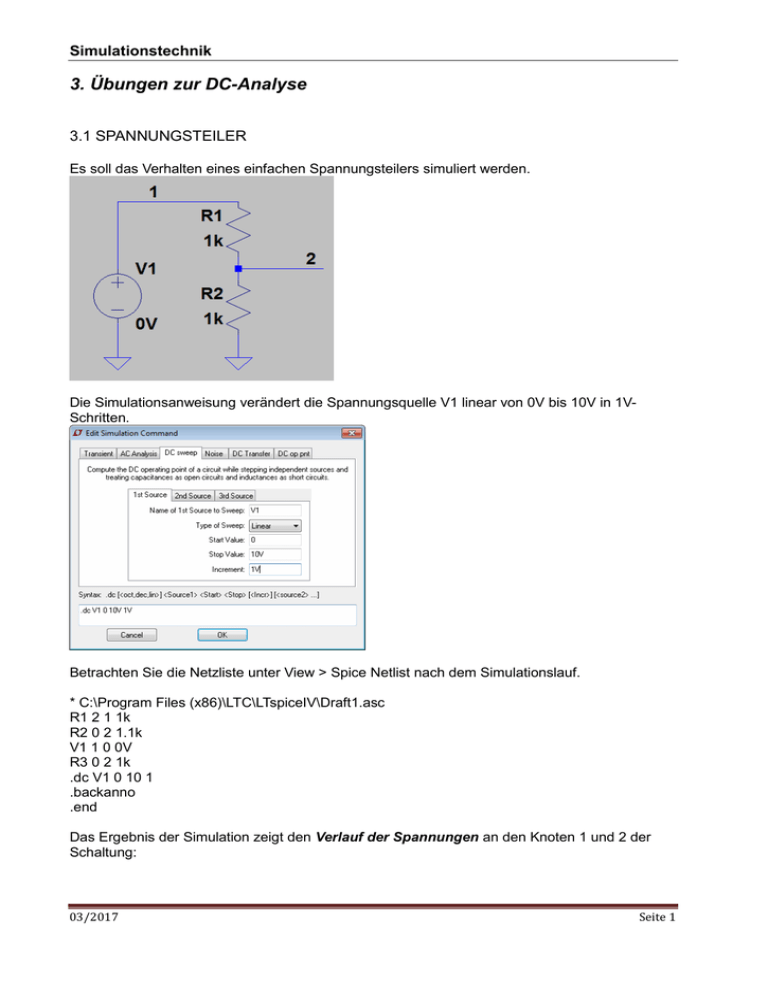
Simulationstechnik 3. Übungen zur DC-Analyse 3.1 SPANNUNGSTEILER Es soll das Verhalten eines einfachen Spannungsteilers simuliert werden. Die Simulationsanweisung verändert die Spannungsquelle V1 linear von 0V bis 10V in 1VSchritten. Betrachten Sie die Netzliste unter View > Spice Netlist nach dem Simulationslauf. * C:\Program Files (x86)\LTC\LTspiceIV\Draft1.asc R1 2 1 1k R2 0 2 1.1k V1 1 0 0V R3 0 2 1k .dc V1 0 10 1 .backanno .end Das Ergebnis der Simulation zeigt den Verlauf der Spannungen an den Knoten 1 und 2 der Schaltung: 03/2017 Seite 1 Simulationstechnik Wird der Knoten 2 zusätzlich mit 1kOhm belastet: Betrachtet man die Ströme durch die Widerstände: Beachte: Hier wurde der untere Teilerwiderstand etwas verändert, um beide Ströme sichtbar zu machen – sonst wären die Ströme durch R2 und R3 übereinander gelegen. Berechnung des Eingangswiderstandes, wie ihn die Quelle sieht: Berechnet durch Darstellung der Spannung am Knoten 1, rechts auf den Schriftzug oberhalb des Diagramms klicken und die Rechenvorschrift eingeben: 03/2017 Seite 2 Simulationstechnik Die Leistungen in den Widerständen: 3.2 DIODENKENNLINIE Bei dieser Aufgabe geht es um die Simulation einer Diodenkennlinie. Dazu wird eine Diode vom Typ 1N4148 verwendet und mit einer Spannungsquelle verbunden. Das zugehörige Simulationsprofil wird unter Simulate > Edit Simulation Command eingestellt. Aktiviert wird als Analysis Type: DC Sweep; bei 1. Source: Name: V1; Type of Sweep: Linear; Start value: -1V, Stop Value: 1V, Increment: 0.01V. Starten Sie nun den Simulationslauf mit Simulate > Run. Zur Darstellung von Spannungen und Strömen müssen Sie im Schaltbild-Fenster den Cursor entweder über ein Bauteil zur Anzeige des im Bauteil fließenden Stromes oder an eine Verbindungsleitung (einen Schaltungsknoten) zur Anzeige der Knotenspannung führen. Der Cursor ändert dabei seine Form und stellt entweder eine Stromzange oder einen Tastkopf dar. Sie können die darzustellende Größe auch im Plot-Fenster unter View > Visible Traces auswählen. Durch gedrückt Halten der Shift-Taste können Sie gleichzeitig mehrere Kurven anzeigen – allerdings nur welche der gleichen Form, beispielsweise mehrere Ströme oder 03/2017 Seite 3 Simulationstechnik mehrere Spannungen. Wenn Sie die Strg-Taste bei der Auswahl gedrückt halten, können auch Spannungen und Ströme gleichzeitig aktiviert werden. Hier soll der Diodenstrom über der Quellenspannung dargestellt werden. Verändern Sie nun den Maßstab der Darstellung, indem Sie den Cursor über die yAchsenbeschriftung führen, die linke Maustaste drücken und den Bereich von –10nA bis +30nA mit einer Schrittweite von 3nA angeben. Was sehen Sie jetzt? Simulieren Sie die Kennlinie bei verschiedenen Temperaturen. Hierzu wird direkt ein SPICEKommando eingegeben: Aus der Icon-Zeile das ganz rechts zu findende Symbol .op auswählen und das Kommando “.temp -50 0 50 eingeben. Nach erfolgter Simulation sehen Sie die drei Stromverläufe bei den vorgegebenen Temperaturen. Verändern Sie den Maßstab der Darstellung: In Y-Richtung: 0 bis 20mA in 2mA-Schritten, in XRichtung: 0.6V bis 0.9V in 0.1V-Schritten. Mit der rechten Taste im Ergebnisfenster können Sie unter Add Trace eine Linie bei 10mA einzeichnen lassen. Messen Sie mit Hilfe des Cursors die Spannung an der Diode, wenn 10mA in Durchlassrichtung fließen. (Cursor über der Kreuzung einer Diodenkennlinie mit der 10mA-Linie platzieren, links unten werden die x- und y-Koordinaten angezeigt) T = -50°C: UD = mV T = 0°C: UD = mV T = 50°C: UD = mV 03/2017 Seite 4 Simulationstechnik 3.3 TRANSISTORKENNLINIE Diesmal soll die Kennlinie eines Bipolartransistors simuliert werden. Im Schaltbild wurden ein Transistor von Typ „2N2222“ sowie eine Stromquelle und eine Spannungsquelle verwendet. Platzieren des Transistors: Place Component > npn Mit dem Cursor über dem Transistor und gedrückter rechter Taste „Pick new Transistor“ auswählen und den Typ 2N2222 aus dem auftauchenden Fenster auswählen. Unter Simulate > Edit Simulation Cmd eintragen: DC_Sweep 1st Source: V1, Sweep Type Linear, Start Value: -1V, Stop: 20V, Inc.: 0.01V 2nd Source: I1, Sweep Type Linear, Start Value: 0.1mA, End: 1.1mA, Inc.: 0.2mA Im Bild ist der Kollektorstrom von Q1 über der Kollektor-Emitterspannung (das IC/UCE Kennlinienfeld des Transistors) angezeigt. Im Grafikfenster rechte Maustaste (rT): Add Plot Pane, dann rT: Visible Traces: IC(Q1) 03/2017 Seite 5 Simulationstechnik mit rT auf die Plotüberschrift zeigen und in das Fenster Ic(Q1) / Ib(Q1) eintragen. Damit wird im oberen Plot die basisstromabhängige Verstärkung dargestellt. Messen Sie die maximale Stromverstärkung im Vorwärtsbetrieb bei UCE = 11 V bzw. im Rückwärtsbetrieb bei UCE = -1 V aus. 3.4 OPERATIONSVERSTÄRKER 3.4.1 DC-Simulation DC-Sweep, 1st Source: V3, Sweep type: linear, Start: -12V, End Value: 12V, Inc: 1V 03/2017 Seite 6 Simulationstechnik Beschreiben Sie das Verhalten des OP bei variabler Eingangsspannung! Welche Eigenschaft der Verstärkerschaltung erkennen Sie? 3.4.2 PARAMETER SWEEP Untersuchen Sie das Verhalten des OP bei unterschiedlicher Verstärkung. Dazu ersetzen Sie den Wert des Widerstandes R2 durch eine Variable in geschweiften Klammern. Der dazu gehörige Simulationsbefehl ist im Bild mit eingetragen: .step param RV 1k 21k 10k (die Variable RV wird von 1k bis 21k in 10k-Schritten durchlaufen) Simulationseinstellungen sind: DC-Sweep V3 von -2V bis +2V in 0.5V-Schritten 03/2017 Seite 7 Simulationstechnik Warum verhält sich der OP bei 10-facher Verstärkung nichtlinear (Kurve weist Knicke im Verlauf auf)? 03/2017 Seite 8